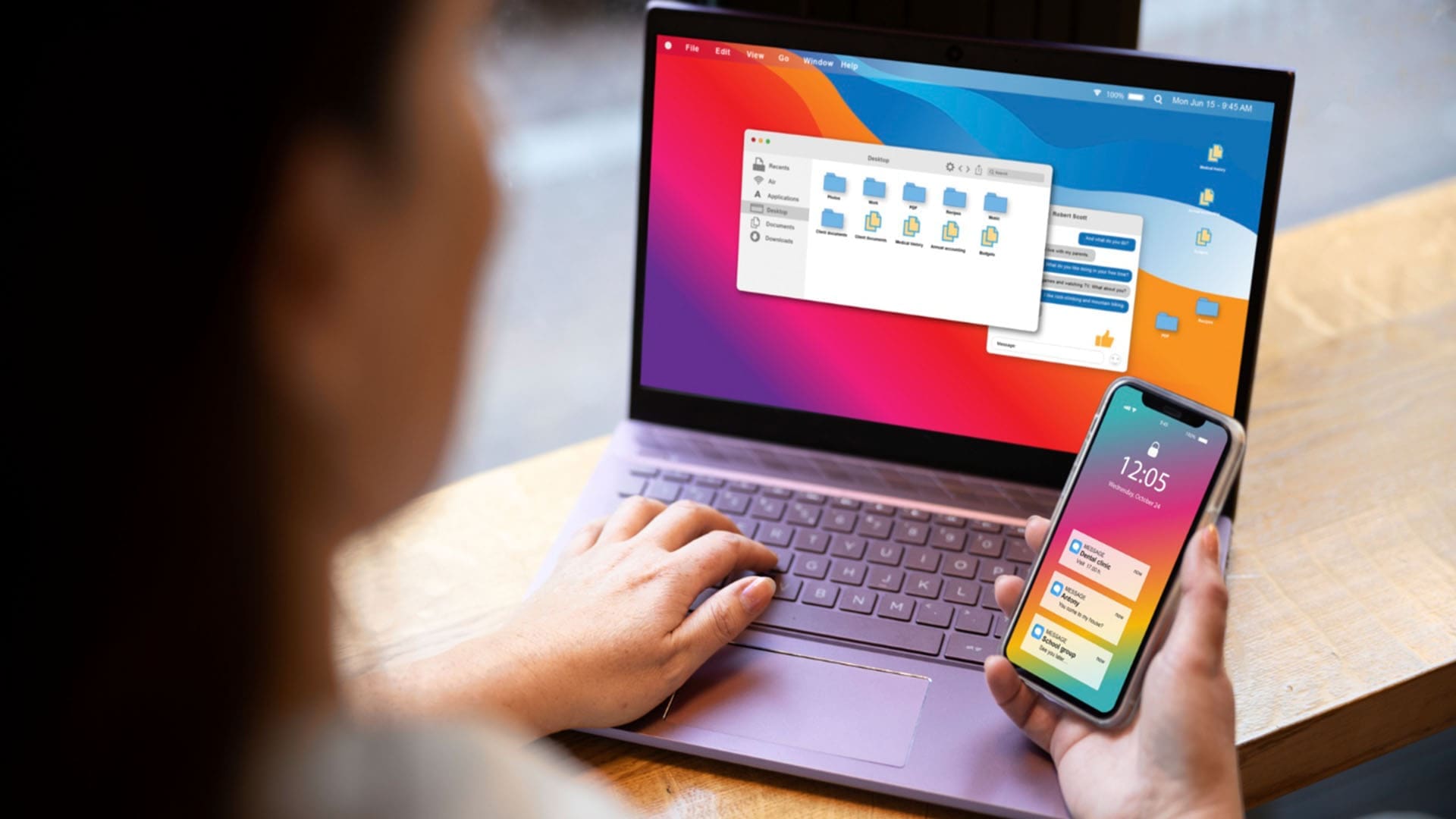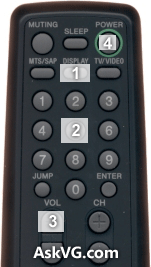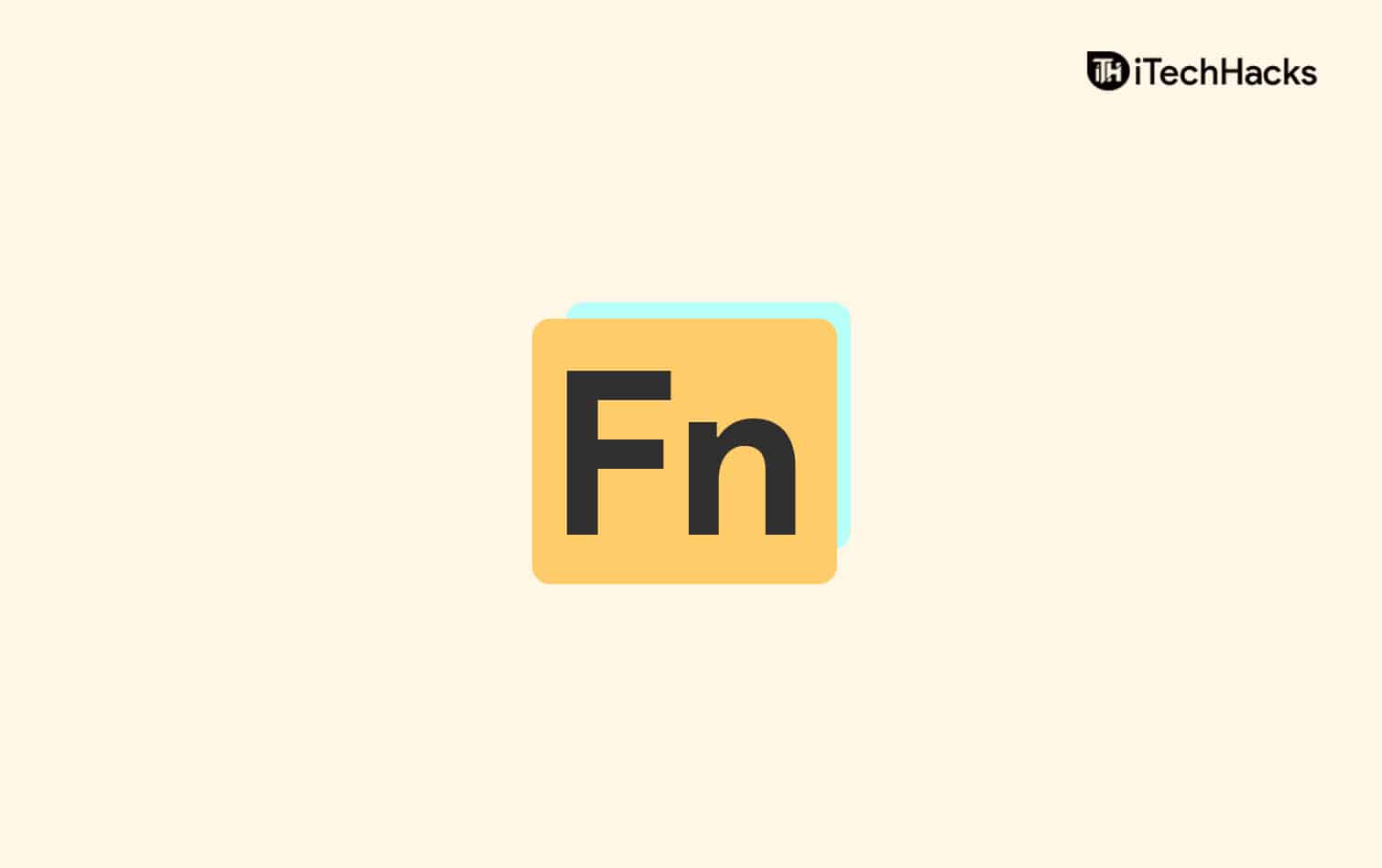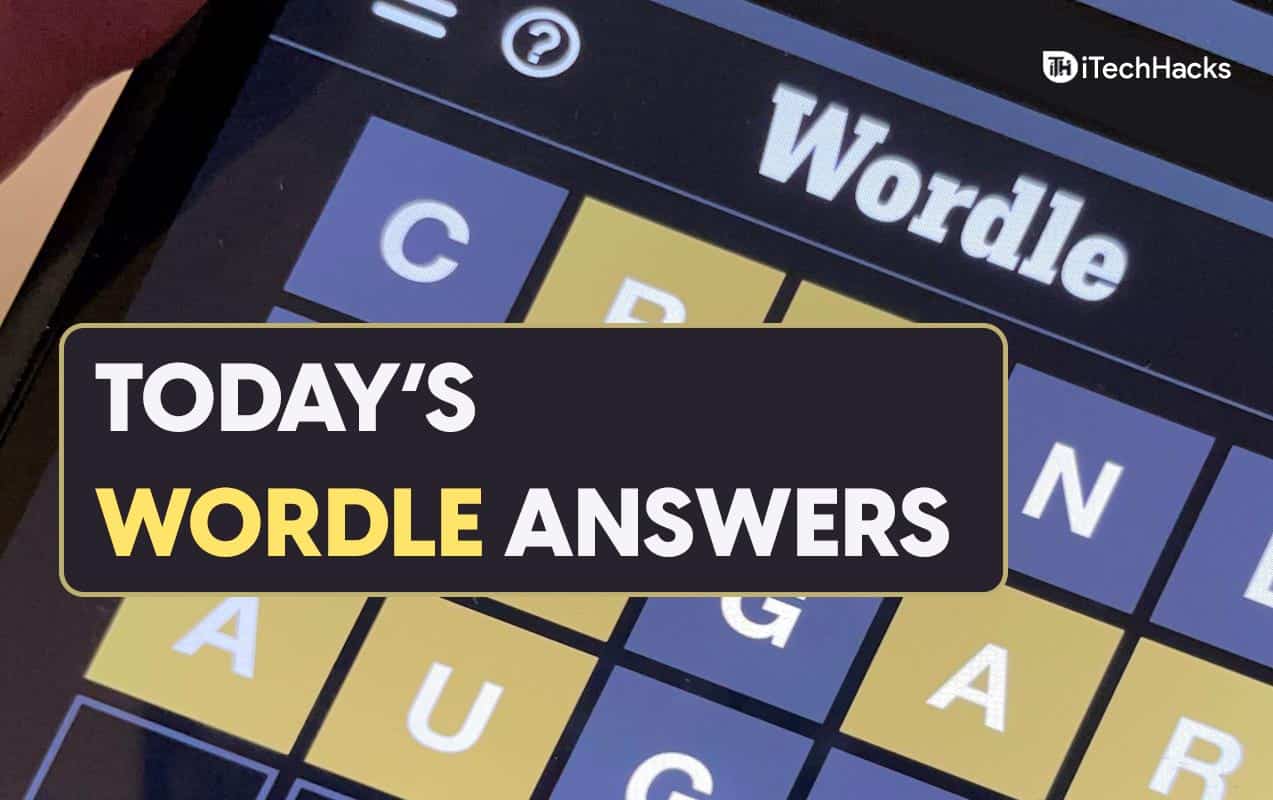Šis įrašas parodys, kaip tai padarytikonvertuoti Excel failą į JPG. „Excel“ failo konvertavimas į JPG gali būti naudingas siunčiant duomenis el. paštu, įterpiant juos į ataskaitas ar svetaines ir daugelyje kitų situacijų. Nors galite lengvai išsaugoti „Excel“ failą keliais formatais naudodami parinktį „Išsaugoti kaip“, „JPG“ sąraše nėra. Laimei, galite lengvai konvertuoti „Excel“ duomenis į JPG įvairiais būdais.
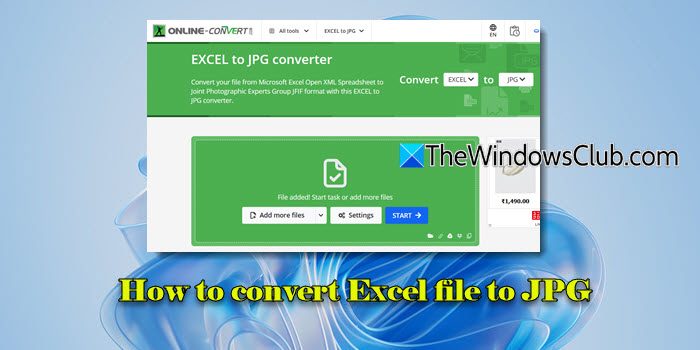
Kaip konvertuoti Excel failą į JPG
Norėdami konvertuoti Excel failą į JPG, galite naudoti bet kurį iš šių būdų:
1] Naudokite PrintScreen/Snipping Tool
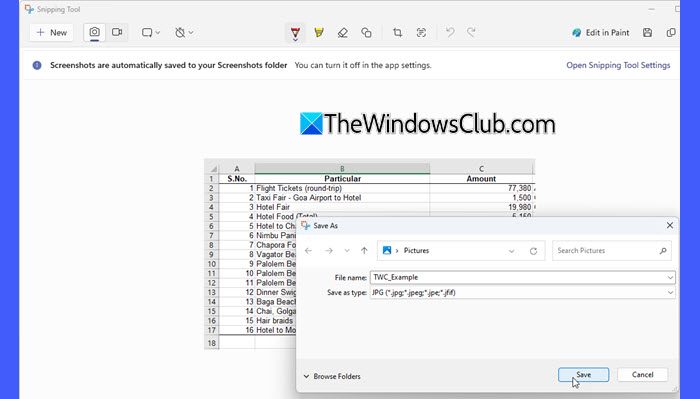
ThePrintScreenmygtukas arba įtaisytasis „Snipping Tool“ yra vienas iš paprasčiausių būdų konvertuoti „Excel“ duomenis į JPG ar bet kurį kitą vaizdo formatą.
Atidarykite „Excel“ ir padidinkite / sumažinkite darbalapį, kad būtų sufokusuoti reikiami duomenys. Dabar paspauskitePrintScreenklaviatūros mygtuką laikydami nuspaudęAltraktas. Aktyvaus lango (Excel) ekrano kopija bus nukopijuota į mainų sritį.
Tada įklijuokite ekrano kopiją (Ctrl + V) bet kuriame vaizdų rengyklėje (pvz., MS Paint) ir iškirpkite nereikalingas dalis (juostelę, viršutinį meniu, slinkties juostą ir kt.). Baigę paspauskiteCtrl + Sir išsaugokite failą kaipJPG/JPEGpageidaujamoje jūsų sistemos vietoje.
Panašiai galiteNorėdami užfiksuoti reikiamą „Excel“ darbalapio skiltį, ir kai ji atsidarys „Snipping Tool Editor“ lange, galite ją išsaugoti JPG formatu savo sistemoje.
2] Naudokite „Excel“ fotoaparato įrankį
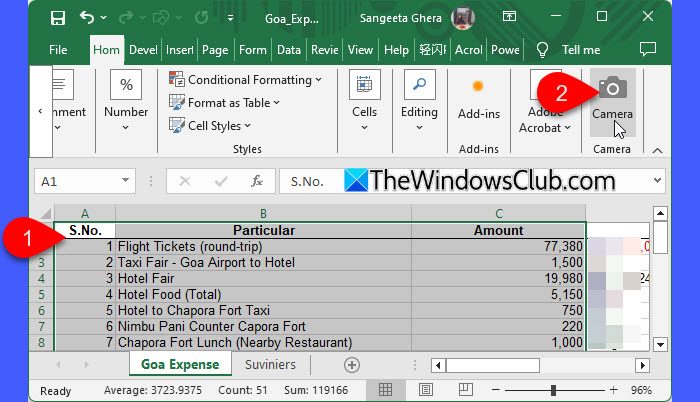
„Excel“ siūlo puikų fotoaparato įrankį, skirtą sukurti agyva, dinamiška momentinė nuotraukapasirinkto langelių diapazono. Ši momentinė nuotrauka sinchronizuojama su pradiniais duomenimis ir atnaujinama automatiškai, kai pasikeičia duomenys.
Fotoaparato įrankis nerodomas pagal numatytuosius nustatymus, todėl jums reikianaudoti jį programoje Excel. Pridėję pasirinkite langelių diapazoną, spustelėkiteFotoaparataspiktogramą, tada įklijuokite dinaminę momentinę nuotrauką spustelėdami bet kurią darbaknygės vietą.
3] Naudokite trečiųjų šalių konverterius
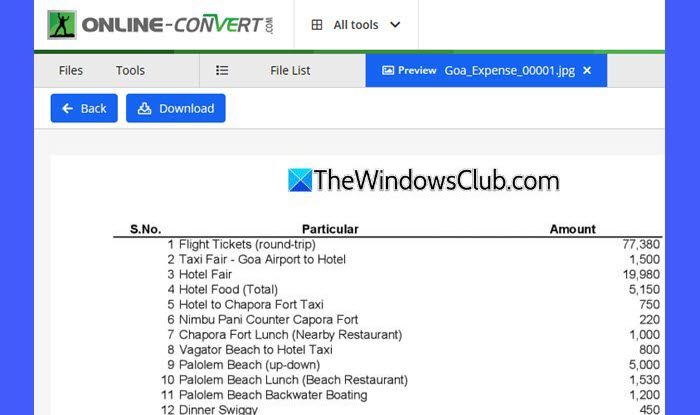
Jei jūsų duomenyse nėra neskelbtinos ar konfidencialios informacijos, galite naudoti trečiosios šalies konverterį, pvz.,online-convert.comarbaaconvert.comkonvertuoti Excel failus į JPG.
Skaityti: .
Kaip konvertuoti „Excel“ duomenis į paveikslėlį?
Norėdami konvertuoti „Excel“ duomenis į paveikslėlį, pasirinkite duomenis, eikite įPagrindinis puslapis > Kopijuoti > Kopijuoti kaip paveikslėlįir pasirinkite norimas parinktis. Tada įklijuokite nukopijuotą vaizdą į vaizdų rengyklę ir išsaugokite jį kaip paveikslėlį (JPG / PNG).
Kaip išsaugoti vaizdą iš „Excel“ kaip JPG?
Atidarykite darbaknygę ir pasirinkite norimą paveikslėlį. Dešiniuoju pelės mygtuku spustelėkite vaizdą ir pasirinkite „Kopijuoti“. Tada įklijuokite nukopijuotą vaizdą į MS Paint. Programoje „Paint“ eikite įFailas > Išsaugoti kaip, pasirinktiJPEGkaip išvesties formatą ir išsaugokite failą.
Skaityti toliau: .


![Nėra interneto įdiegus naują „Windows“ [Pataisyti]](https://elsefix.com/tech/tejana/wp-content/uploads/2024/12/No-Internet-after-fresh-Windows-install.jpg)